Como mesclar facilmente pastas no Windows 11/10

- 4420
- 859
- Enrique Crist
Se você organizar arquivos, provavelmente terá uma rede de pastas e subpastas segurando todos os seus dados. Se você achar que já se organizou um pouco, pode querer mesclar duas pastas em uma.
Mas mudar uma estrutura de pastas existente é mais complicado do que parece. Não há botão de mesclagem de pasta para combinar várias pastas- você precisa entrar manualmente em todos os diretórios, pressione Ctrl + A para selecionar todos os arquivos, criar novas pastas no destino e copiar cola os arquivos.
ÍndiceFelizmente, existem muitas outras maneiras de mesclar pastas no Windows 10 (ou Windows 11). De aplicativos de terceiros a métodos de Windows do Microsoft embutidos, aqui está uma visão geral dos melhores.
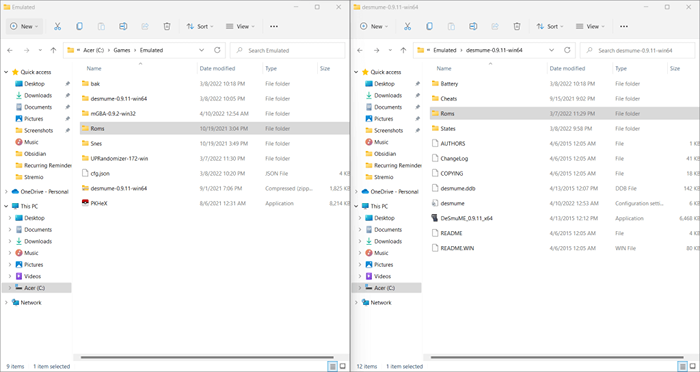
- Agora basta copiar a primeira pasta e colá -la no diretório que contém a segunda pasta. Você pode usar o método do clique com o botão direito do mouse ou apenas tocar nos atalhos do teclado (Ctrl + C para cópia, Ctrl + V para pasta).

- Se nenhum dos arquivos nas duas pastas compartilhar nomes, as pastas serão mescladas sem etapas adicionais. Se surgir um conflito, o Windows perguntará o que fazer com esses arquivos. Você pode substituí-los, pular esses arquivos ou decidir caso a caso.
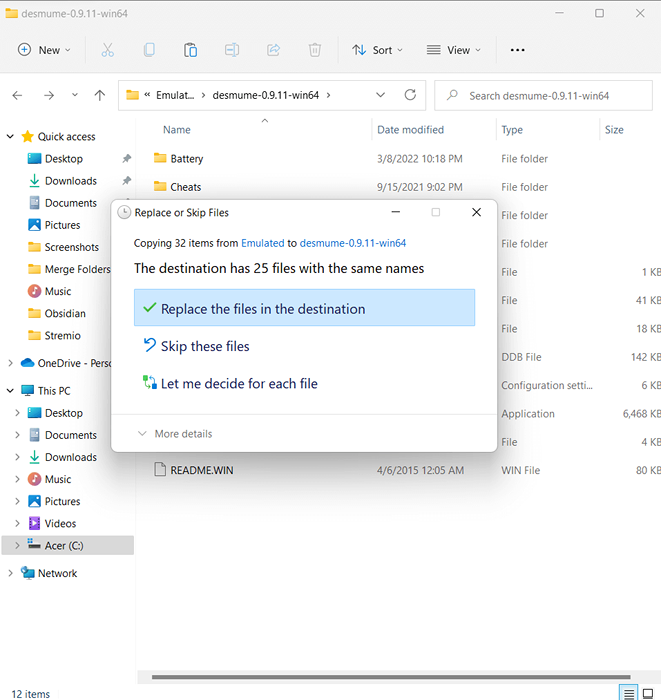
E é isso. Tudo o que você precisa fazer é garantir que eles tenham o mesmo nome de pasta e depois copie um sobre o outro. O Windows cuida dos detalhes.
Este é o melhor método para usuários casuais simplesmente procurando mesclar o conteúdo de duas pastas diferentes sem qualquer comparação avançada de arquivos. Se você deseja aplicar critérios adicionais para resolver conflitos de arquivo durante a mesclagem da pasta, você precisa de uma ferramenta dedicada de terceiros.
Usando um script PowerShell para mesclar pastas
Embora o método de cola de cópia seja fácil de usar, pode ser um pouco demorado ao trabalhar com muitas pastas. Os administradores do sistema geralmente lidam com dezenas de sistemas ao mesmo tempo, para que eles precisem de um método escalável para mesclar pastas.
Como na maioria das tarefas de automação, usaremos o PowerShell para conseguir isso. Tudo o que precisamos é de um script que passa pelo conteúdo da pasta pai, comparando cada nome de arquivo para ver se há uma correspondência. Você pode optar por substituir arquivos diferentes ou simplesmente não os substitui completamente.
$ soupcepath = “c: \ pasta1”
$ DestinationPath = “C: \ Folder2”
$ arquivos = get -childItem -Path $ souCepath -recurse -filter “*.*”
foreach ($ file em $ arquivos)
$ soupcepathfile = $ arquivo.Nome completo
$ DestinationPathfile = $ arquivo.Nome completo.Substitua ($ Sourcepath, $ DestinationPath)
$ existe = teste-path $ DestinationPathfile
se(!$ existe)
$ dir = split -path -parent $ destinopathfile
se (!(Teste de teste ($ dir))) New -item -ItemType Directory -Path $ DIR
Copy -item -path $ souCepathFile -Destination $ DestinationPathfile -recurse -force
outro
$ isfile = teste -path -path $ DestinationPathfile -Phathtype Leaf
se(!$ isfile)
Copy -item -path $ souCepathFile -Destination $ DestinationPathfile -recurse -force
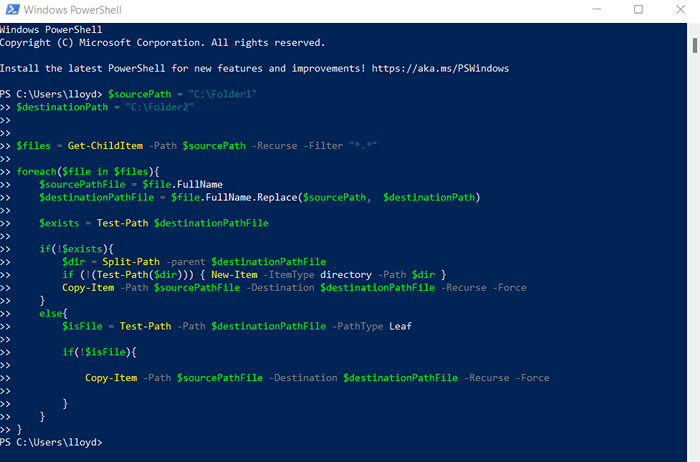
Este script usa um loop para copiar recursivamente o conteúdo da pasta de origem na pasta de destino, deixando os arquivos originais intocados em caso de conflito. Você pode resolver os conflitos de maneira diferente (substituindo arquivos mais antigos, etc.) e use parâmetros para os caminhos de origem e destino para torná -lo mais flexível.
Aplicativos de terceiros para mesclar pastas facilmente
Existem alguns aplicativos de terceiros que facilitam muito o processo de fusão de pastas. Sua complexidade varia de ferramentas básicas de mesclagem de GUI até o software de comparação de arquivos com suporte de versão.
Aqui estão os melhores aplicativos de terceiros para mesclar pastas no Windows 10 e 11:
Winmerge (Livre)
Por si só, o Windows não pode comparar o conteúdo de arquivos idênticos ao copiar. Tudo o que pode dizer é o tamanho e a data do arquivo deles, deixando você determinar manualmente qual arquivo manter quando você se depara com uma duplicata.
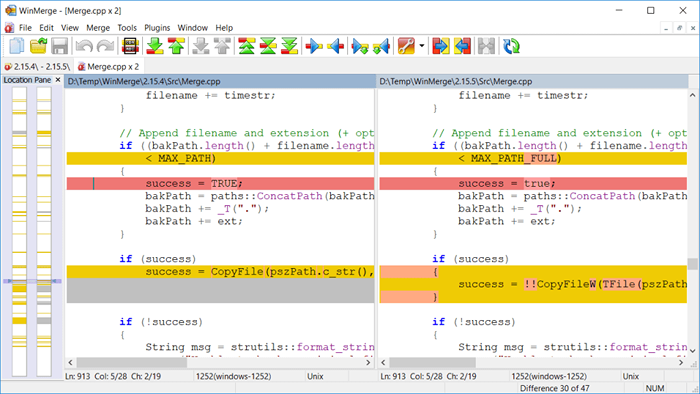
Winmerge é um programa de código aberto para comparar arquivos e mesclar pastas no Windows. É útil para codificadores e administradores de sistemas, pois pode comparar o conteúdo dos arquivos de texto e apresentá -los em um formato visual.
2xdsoft Ferger (Livre)
Se você deseja apenas uma simples ferramenta de fusão de pastas baseada na GUI, a fusão da pasta 2XDSOFT é uma boa escolha. Permite mesclar pastas e subpastas de uma interface intuitiva com muitas opções de personalização.
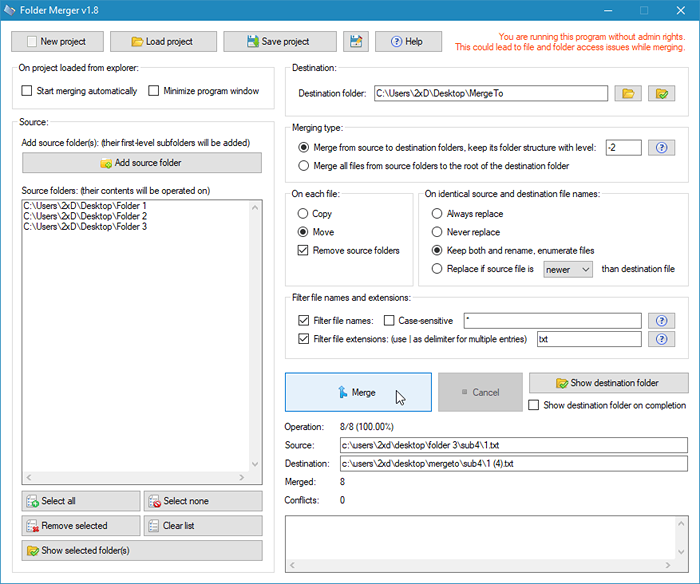
Você pode manter a estrutura da pasta, usar filtros de nome do arquivo ou até deixar de lado subpastas específicas. A melhor parte é que o aplicativo é portátil - você pode carregá -lo em uma unidade de caneta e usá -lo diretamente sem instalação.
Araxis mescla (Teste gratuito de 30 dias; US $ 129 padrão; $ 269 Professional)
A Axis Merge é uma poderosa comparação de arquivos e aplicação de fusão para Windows e MacOS. Como no Winmerge, é melhor para quem trabalha com muitos arquivos de texto, como programadores ou profissionais do direito.
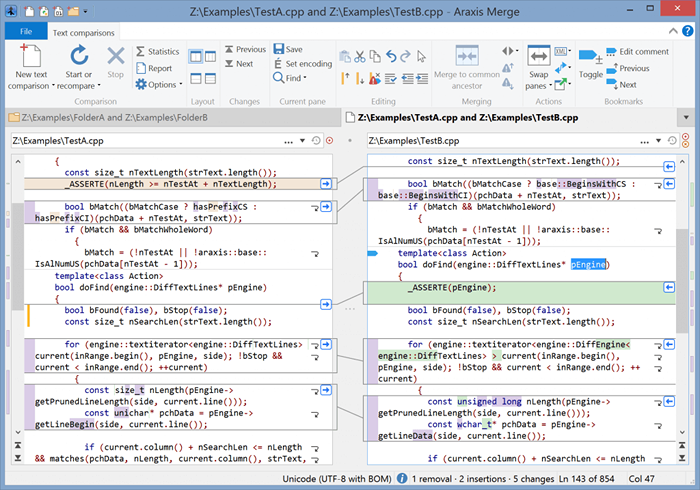
Você pode considerá -lo uma forma mais avançada de Winmerge, com comparação avançada de arquivos, incluindo arquivos de texto, imagem e binários. Os sistemas de controle de versão podem ser diretamente integrados à mesclagem Araxis, juntamente com uma API para permitir a automação através da linha de comando.
Esta funcionalidade extra não vem de graça. A Araxis Merge é uma ferramenta premium, exigindo que você compre uma licença para usá-la além do período de teste de 30 dias. Confira o site de mesclagem Araxis para obter preços completos e uma lista detalhada de recursos nas versões padrão e pro.
Qual é a melhor maneira de mesclar pastas no Windows 10/11?
Se você está apenas procurando mesclar o conteúdo de dois diretórios em uma única pasta, o método padrão é a melhor abordagem. Basta abrir o File Explorer, renomear uma das pastas com o mesmo nome e copiar-se sobre o outro, permitindo que as janelas lidam com a fusão.
Você só precisa de outros métodos se precisar mesclar muitas pastas regularmente ou precisar de algoritmos detalhados de comparação de arquivos. Se você deseja mesclar arquivos de texto, existem outros métodos.
Os scripts do PowerShell são provavelmente o método mais flexível para isso, pois os cmdlets podem ser usados para combinar arquivos com base em qualquer número de critérios avançados. O único problema é que ele requer um pouco de conhecimento da sintaxe de PowerShell para poder escrever o código. Mas é assim que você deseja configurar scripts automatizados para mesclar pastas.
Para um método mais fácil de usar, você pode usar um aplicativo de terceiros. Aplicativos como Winmerge e Araxis Merge permitem comparar arquivos e mesclar pastas sem precisar ser proficientes com codificação. Isso os torna programas essenciais para quem trabalha com arquivos de texto a granel.
- « Como adicionar uma lista suspensa no Microsoft Word
- Qual é o registro do Windows (e o que você pode fazer com ele)? »

